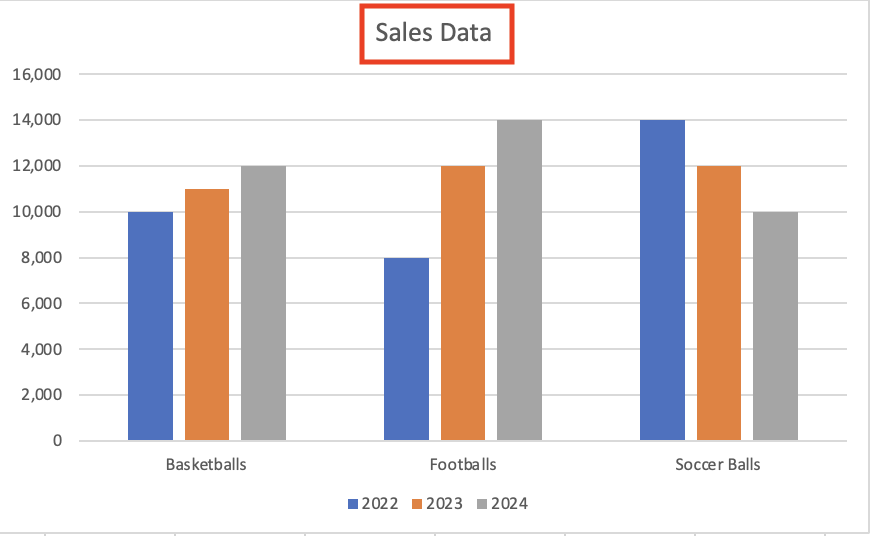Grafik başlığını özelleştirin: Excel genellikle grafiğin üst kısmındaki “Grafik Başlığı” yer tutucu metnini kullanır, bu nedenle yapılacak ilk şey bunu daha uygun bir şeyle değiştirmektir. Grafik başlığına çift tıklayın ve yeni bir ad yazın. Buna “Satış Verileri” adını verelim.
Yeni bir grafik başlığı yazın.
Şimon Brathwaite / IDG
Bir göstergeyi değiştirin, ekleyin veya kaldırın: Açıklama, grafiğin her sütunun neyle ilgili olduğunu açıklayan kısmıdır. Örneğimizde efsanenin üç öğesi vardır: 2022, 2023 ve 2024. Bu yılları değiştirmek istiyorsanız o öğeye karşılık gelen hücre girişini seçmeniz yeterlidir. Örneğin 2022’yi 2021 olarak değiştirmek istiyorsanız B1 hücresini değiştirin ve 2021 olarak değiştirin. Grafik otomatik olarak güncellenecektir. (Demoya devam etmeden önce 2021’i tekrar 2022 olarak değiştirin.)
Grafiğinizde bir gösterge yoksa bir tane ekleyebilirsiniz: grafiği seçin, Grafik Tasarımı Şerit araç çubuğundaki sekmeyi tıklayın. Grafik Öğesi Ekle düğmesine basın ve seçin Efsane görünen menüden. Daha sonra efsane için bir yer seçin: Sağ, Tepe, Solveya Alt. İstemiyorsanız bir göstergeyi kaldırmak için aynı adımları izleyin ve Hiçbiri.